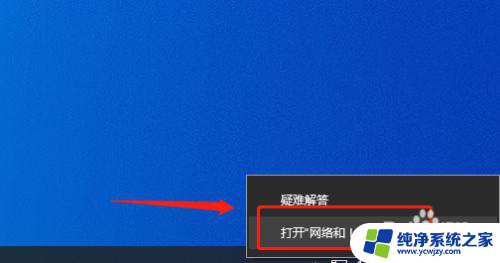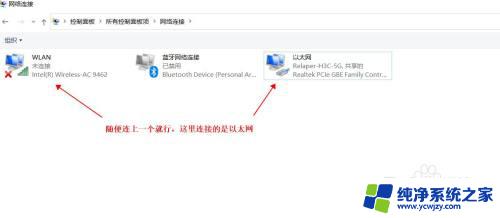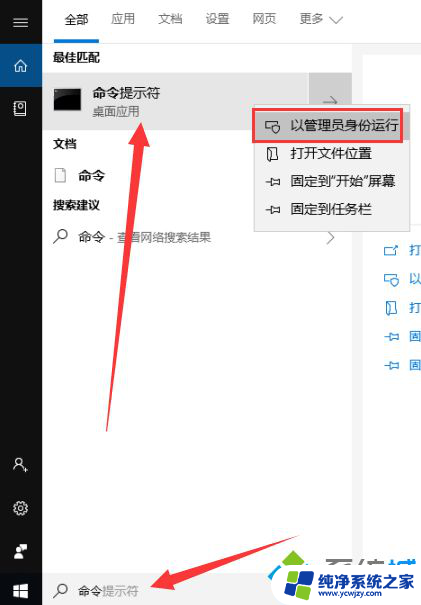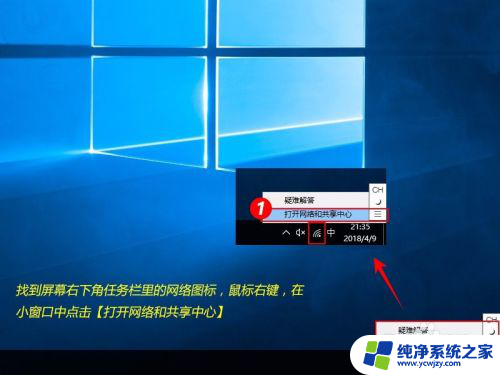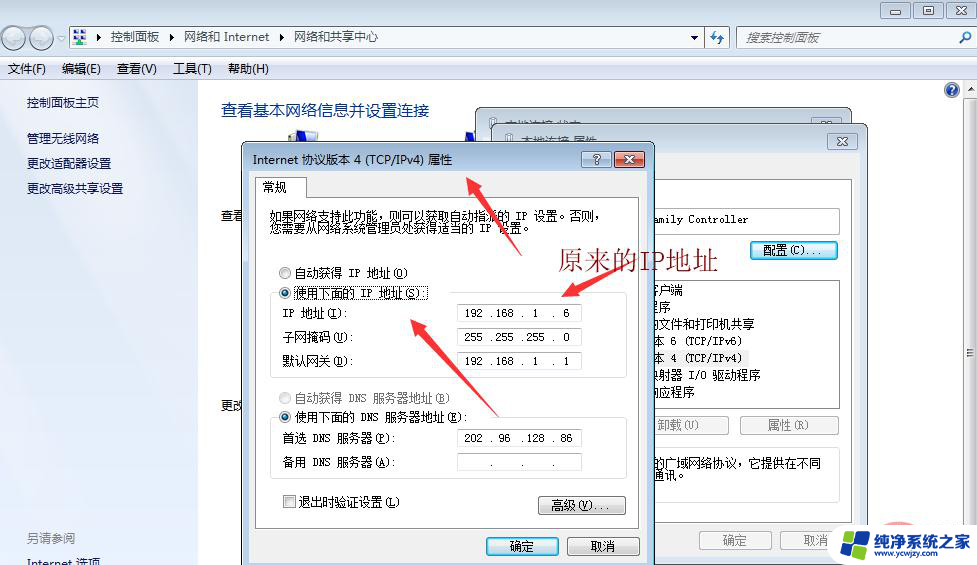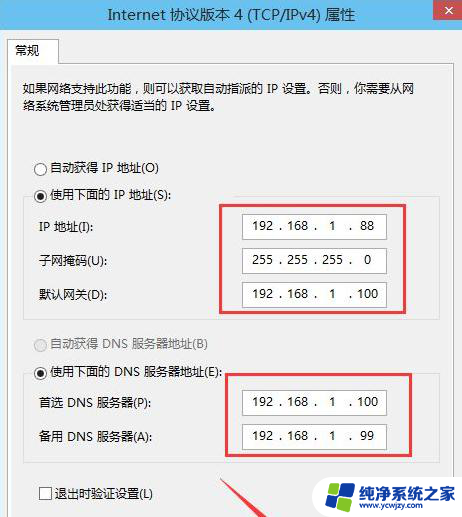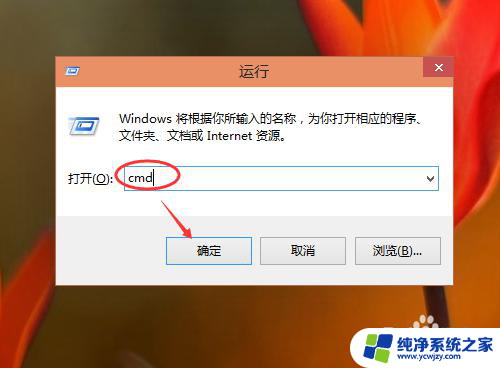win10如何获取ip地址 自己电脑的IP地址获取方法
win10如何获取ip地址,在使用Windows 10操作系统的电脑上,获取自己的IP地址是一个基本的网络技能,IP地址是互联网通信的重要标识,通过它我们可以实现网络连接和数据传输。要获取自己电脑的IP地址,有多种方法可供选择。一种简单的方法是通过操作系统提供的网络设置界面来查找,这样可以方便地获取到IP地址的详细信息。还可以通过命令行工具来获取IP地址,这对于一些高级用户来说更为常用。无论采用哪种方法,掌握获取IP地址的技巧对于网络配置和故障排除都是非常有帮助的。
具体步骤:
1.右键windows图标,选择运行选项打开(快捷键windows+r键);
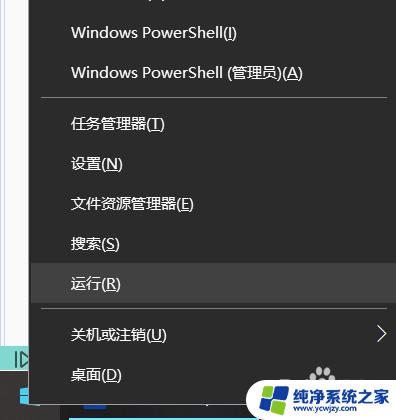
2.接着输入cmd,确定,打开管理员运行窗口;
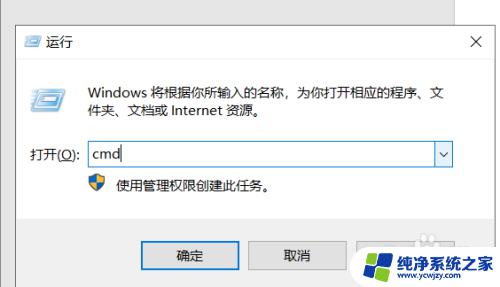
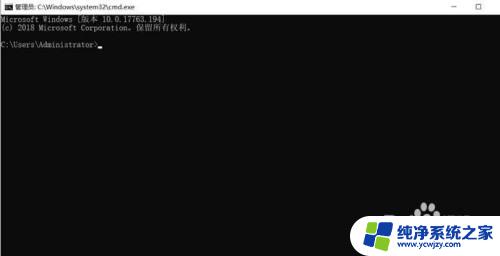
3.在管理员运行窗口输入ipconfig之后按下回车键;
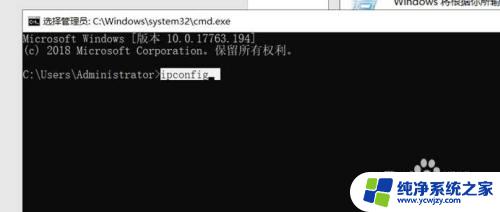
4.输入ipconfig按enter回车键后,即可获得本电脑的ip地址(ipv4选项);
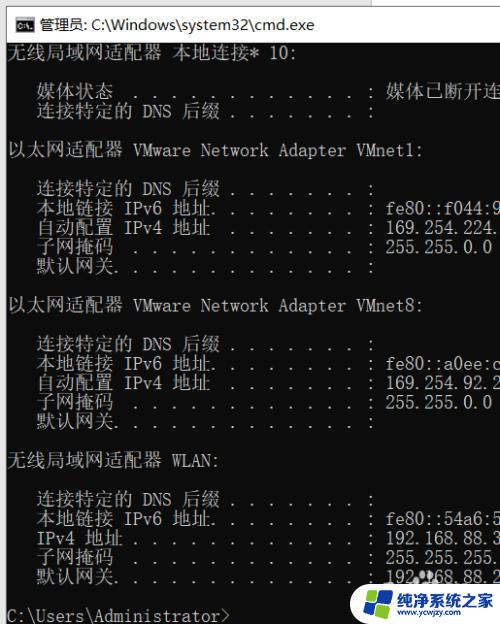
5.方法2,鼠标右键选择桌面下方的网络图标。选择打开网络和Internet设置选项打开;
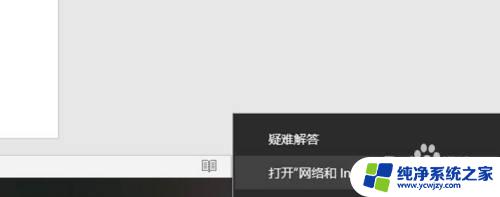
6.选择右下方的查看网络属性,之后即可知道本电脑的ip地址。
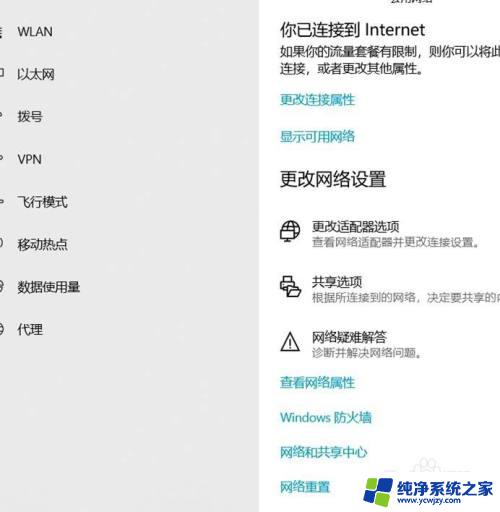
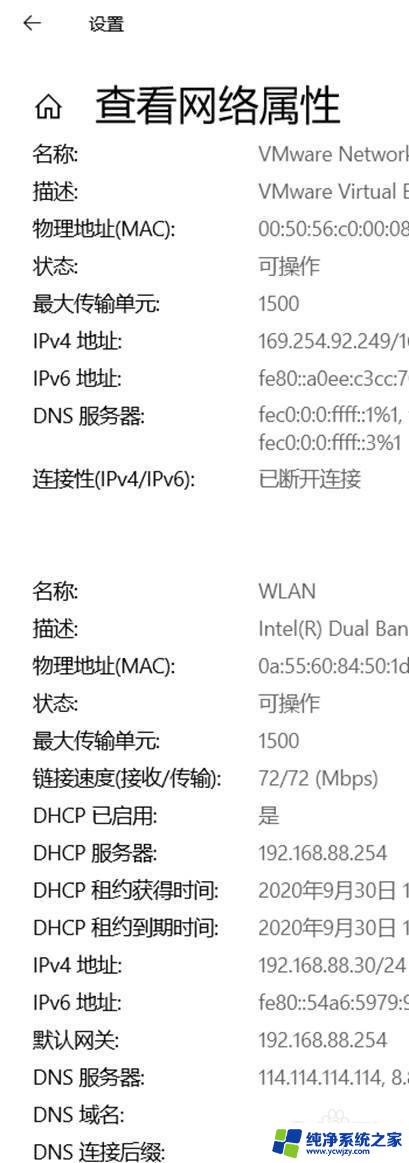
以上是win10获取IP地址的全部内容,如果你遇到这种情况,可以按照小编的方法来解决,希望本文能够帮助到你。